Apuohjelmat ovat minisovelluksia, jotka laajentavat Officen, Microsoft 365 ja SharePointin (2013 ja 2016) käyttöapua. Office-apuohjelmilla voit esimerkiksi käyttää Wikipediaa poistumatta Wordista tai hakea reittiohjeita ja karttoja suoraan Outlookista. Apuohjelmia on saatavilla Access-verkkosovelluksiin, Wordiin, Exceliin, Outlookiin, Projectiin, PowerPointiin ja SharePointiin.
Tärkeää: Officen apusovelluksia kutsutaan nykyään Officen apuohjelmiksi. Päivitämme parhaillaan tuotteita, ohjeita, esimerkkitiedostoja ja muita resursseja vastaamaan alustan nimimuutosta, jossa ”Officen apusovellukset ja SharePointin sovellukset” muuttuvat ”Officen ja SharePointin apuohjelmiksi”. Muutoksella on haluttu tehdä selvempi ero laajennusalustan ja Officen apusovellusten välille. Kun muutokset ovat toteutusvaiheessa, omien sovellustesi valintaikkunoissa ja sanomissa voi esiintyä käsitteitä, jotka eivät ole tämän artikkelin mukaisia.
Microsoft 365 apuohjelmien hankkiminen ja hallinta
Office 365 -ryhmien yhdistimet
Yhdistimet ovat verkkosovelluksia, työkaluja ja palveluita, kuten Twitter, Trello tai RSS, joita käytät todennäköisesti päivittäin viestinnässä, yhteistyössä, ajankohtaisten asioiden seuraamisessa ja projektiseurannassa. Ne on integroitu Microsoft 365-ryhmiin, ja niiden liittäminen kestää vain minuutteja. Yhdistimet kuuluvat erilaisiin luokkiin, jotka sopivat erityyppisille käyttäjille ja tiimille, aina kiinnostuksen kohteisiin keskittyvästä tietotyöntekijästä (Bing News, RSS) tai tuottavuudesta (Trello, Asana) kehittäjien automaatiotyökaluihin (BuildKite), sähköpostimarkkinointipalveluihin (MailChimp) ja niin edelleen. Voit liittää ryhmään useita yhdistimiä, ja kun liität yhden tai useamman yhdistimen, ne ovat kaikkien ryhmän jäsenten käytettävissä. Lisävaiheita ei tarvita!
Lue lisää artikkelista Sovellusten yhdistäminen ryhmiin.
Haluatko antaa palautetta Microsoft 365 ryhmien yhdistimestä?
Anna palautetta Officen kehittäjäympäristön ehdotusruutuun. Valitse Stack Overflow ja merkitse ideasi tunnisteella Office365Connectors.
Miten Office-apuohjelma hankitaan?
Apuohjelmia on saatavilla Office-kaupasta, mutta Office-kaupan käyttötavan määrää käyttämäsi sovellus. Saat lisätietoja Accessista, Projectista, Excelistä ja Outlookista napsauttamalla.
Miten Office-apuohjelma käynnistetään?
Kun olet ostanut apuohjelman Word, Exceliin tai PowerPointiin, valitse Lisää > Omat apuohjelmat, valitse ProjectissaProjekti > Omat apuohjelmat. Käynnistä apuohjelma kaksoisnapsauttamalla Sitä Omat apuohjelmat -kohdassa.
Jos apuohjelmaa ei näy, päivitä apuohjelmien luettelo.
Avaa Outlookissa sähköpostiviesti, jossa apuohjelma on aktiivinen. Jos esimerkiksi käytät Bing Maps-apuohjelmaa, se on aktiivinen kaikissa viesteihin, jotka sisältävät postiosoitteen. Avaa apuohjelma napsauttamalla apuohjelman nimeä viestin otsikon alapuolella olevassa palkissa.
Voiko Office-apuohjelman poistaa käytöstä?
Kyllä, joko piilottamalla tai poistamalla sen käytöstä. Napsauttamalla näet, miten voit piilottaa apuohjelman Excelissä tai Projectissa tai miten voit poistaa Outlookin apuohjelman käytöstä.
Voiko Office-apuohjelman ottaa takaisin käyttöön?
Kyllä. Jos apuohjelma on piilotettu, voit noutaa Word-, Excel-, PowerPoint- tai Project-apuohjelman.
Jos olet ottanut Outlook-apuohjelman pois käytöstä, voit ottaa sen käyttöön.
Miksi apuohjelma ei näy Office-apuohjelmien luettelossa?
Voit joutua päivittämään apuohjelmien luettelon, tai jos apuohjelma on piilotettu, noutamaan sen. Jos olet ottanut Outlook-apuohjelman pois käytöstä, voit ottaa sen käyttöön.
Onko saatavilla tukea?
Kyllä. Jos tarvitset tukea Office-kaupan käyttöön, vieraile Officen tukisivustossa. Siellä on saatavilla ohjeartikkeleita, tilin hallintaan liittyviä linkkejä sekä teknisen tuen yhteystiedot.
Jos tarvitset tukea laskutusasioissa, vieraile Microsoft-tilin ohje -sivulla, jossa voit hallita maksutapoja, tarkastella tapahtumia ja muokata profiilin laskutustietoja.
Jos tarvitset apuohjelmaan liittyvää tukea, käy kehittäjän sivustossa. Linkki kehittäjän sivustoon sijaitsee kunkin apuohjelman sivulla olevassa Tietoja-osiossa Office-kaupassa.
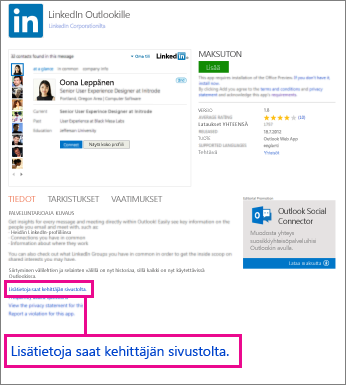
Sanaston sijainti
Sisäänrakennetun sanakirjan käyttämisen sijaan Word 2013:ssa on linkki Office-kauppaan, josta voit valita ilmaisen sanakirjan tai ostaa sanakirjoja useita kieliä käsittävästä valikoimasta.
Kuinka sanoja tarkistetaan sanakirjasta?
Napsauta mitä tahansa sanaa hiiren kakkospainikkeella ja valitse Määritä.
Jos asennettuna ei ole yhtään sanakirjaa, näet määritelmien sijaan luettelon sanakirjoista, jotka voit ladata. Valitse haluamasi ja valitse Lataa. Kun olet asentanut sanakirjan, Word 2013 avaa sen automaattisesti aina kun napsautat Määritä-vaihtoehtoa.
Huomautus: Office 2016 -sovelluksissa voit käyttää Älykäs haku -toimintoa ja Tiedot-ruutua, joiden avulla saat lisätietoja asiakirjoissa olevista sanoista tai lauseista. Katso lisätietoja Office 2016:n Älykäs haku -toiminnosta.
Miten SharePoint-apuohjelma hankitaan?
Voit selata SharePoint-apuohjelmia Office.com-sivuston Office-kaupassa, mutta voit hankkia niitä vain SharePoint-kaupasta. SharePoint-kauppa on Office-kaupan versio, johon pääsee ainoastaan SharePoint 2013- tai SharePoint 2016 -sivustoista.
Onko SharePoint-apuohjelmille saatavilla tukea?
Jos apuohjelman kehittäjä on laatinut ohjeen, se on käytettävissä Sivuston sisältö -sivulla.
Jos tarvitset tukea laskutusasioissa, vieraile Microsoft-tilin ohje -sivulla, jossa voit hallita maksutapoja, tarkastella tapahtumia ja muokata profiilin laskutustietoja.
Kuinka SharePoint-apuohjelma poistetaan sivustosta?
Jos et halua pitää apuohjelmaa sivustossasi, voit poistaa sen Sivuston sisältö -sivulta.










